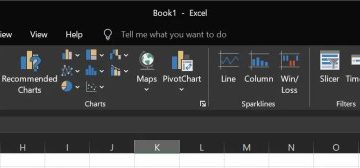Comment épingler un dossier à la barre des tâches dans Windows-Digital Citizen UP
Sous Windows, il est facile d’épingler vos applications et programmes à la barre des tâches. Cependant, il n’est pas aussi simple d’épingler des dossiers et d’ajouter des raccourcis dans la barre des tâches pour les dossiers que vous utilisez le plus. Bien qu’il existe un moyen d’épingler des dossiers dans la barre des tâches, je pense que de nombreux utilisateurs auront beaucoup de mal à le comprendre. Si vous ne souhaitez pas chercher de réponse par vous-même, voici les étapes dont vous avez besoin pour épingler n’importe quel dossier à la barre des tâches dans Windows 11 ou Windows 10 :
REMARQUE : Les étapes de ce didacticiel couvrent à la fois Windows 11 et Windows 10. Pour présenter toutes les étapes nécessaires pour épingler un dossier à la barre des tâches, et parce que la plupart de nos lecteurs demandent comment épingler OneDrive à la barre des tâches sous Windows, j’utiliserai OneDrive comme exemple.
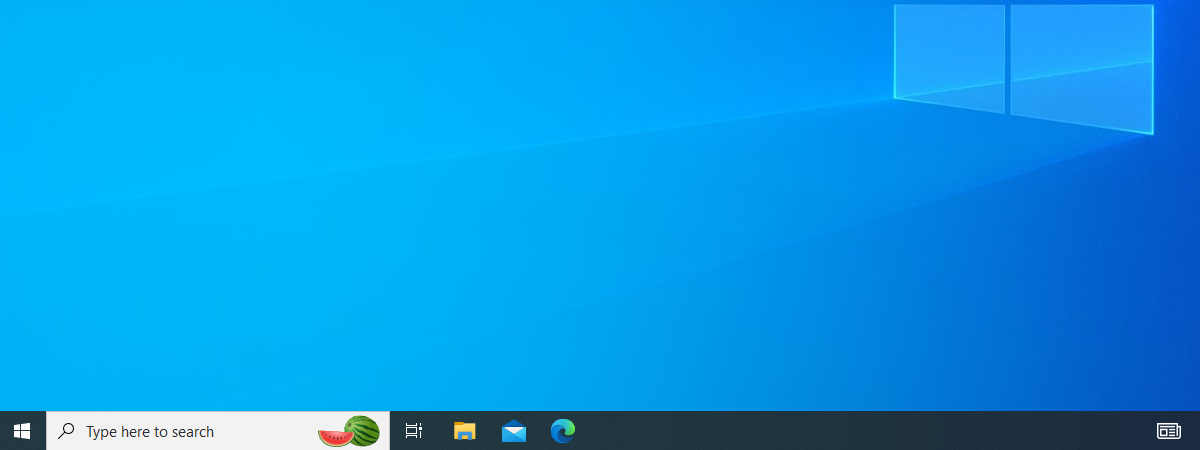
Étape 1. Créez un raccourci sur le bureau pour le dossier
Tout d’abord, décidez du dossier que vous souhaitez épingler à la barre des tâches. Vous devez créer un raccourci sur le bureau qui y pointe. Par conséquent, accédez au bureau et cliquez avec le bouton droit ou maintenez enfoncé (si vous avez un écran tactile) quelque part dans un espace vide. Dans le menu contextuel qui apparaît, choisissez Nouveau puis Raccourci.
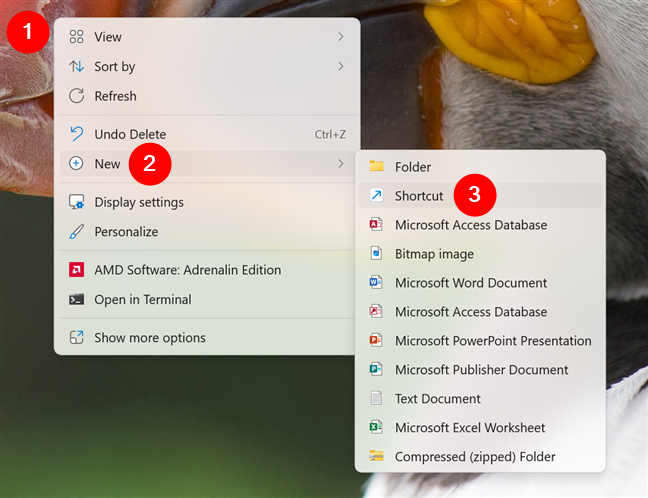
Créer un nouveau raccourci
L’assistant « Créer un raccourci » s’ouvre. Cliquez ou appuyez sur le bouton Parcourir et accédez au dossier que vous souhaitez épingler à la barre des tâches. Après vous le sélectionnez, appuyez sur OK. Comme vous pouvez le voir dans la capture d’écran suivante, j’ai choisi d’épingler OneDrive à ma barre des tâches.
Choisissez le dossier que vous souhaitez épingler à la barre des tâches
CONSEIL : Si vous avez besoin d’aide supplémentaire pour utiliser l’assistant « Créer un raccourci », lisez Comment créer des raccourcis pour des fichiers, des dossiers, des applications et des pages Web dans Windows.
L’assistant place le chemin complet vers le dossier sélectionné dans le champ d’emplacement. Ne cliquez pas et n’appuyez pas sur Suivant ! Avant cela, vous devez taper le mot explorateur, suivi d’un espace, juste avant le chemin du dossier. Ne tapez pas”C:\explorer”ou autre chose, et n’oubliez pas l’espace, sinon la procédure ne fonctionnera pas. Regardez la capture d’écran suivante et suivez la même approche. Ensuite seulement, appuyez sur le bouton Suivant.
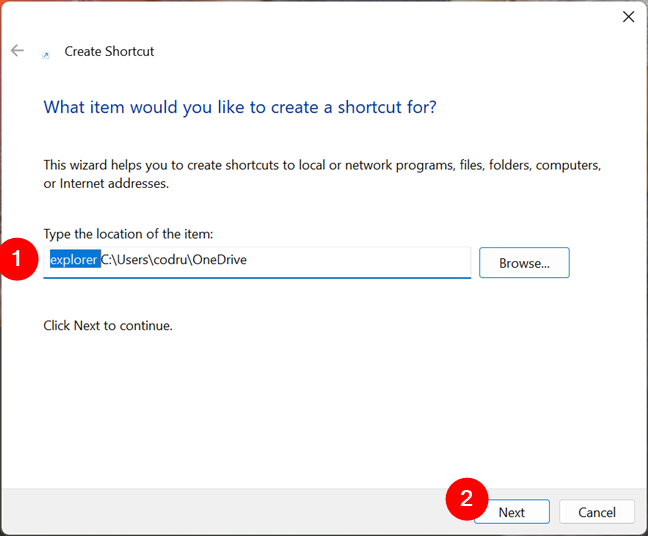
Type explorateur et ajoutez un espace devant le dossier
Vous êtes invité à saisir le nom de ce raccourci. Je vous recommande de changer son nom par défaut en un nom personnalisé, en indiquant quel dossier est ouvert lorsque vous utilisez le raccourci. Après avoir saisi le nom, appuyez sur Terminer.
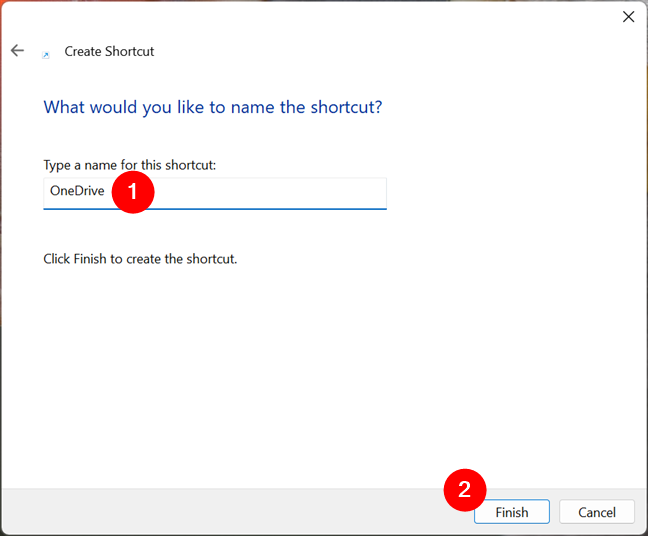
Choisissez un nom pour le raccourci du dossier
Le raccourci est maintenant créé sur votre bureau, mais son icône est la même que celle de l’Explorateur de fichiers.

Le raccourci du dossier est créé
Pour vérifier que le raccourci fonctionne et vous amène au dossier que vous avez l’intention d’épingler à la barre des tâches, double-cliquez ou appuyez deux fois dessus.
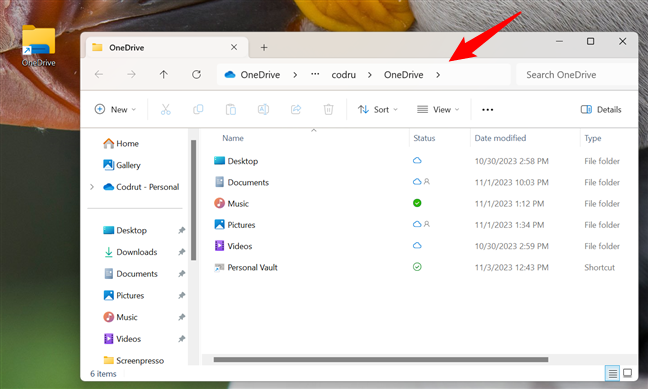
Vérification du raccourci vers le dossier
Ensuite, allons…
Étape 2. Changer l’icône du raccourci
La prochaine étape logique consiste à épingler ce raccourci du bureau à la barre des tâches. Si vous faites cela tout de suite, vous obtenez un raccourci de l’Explorateur de fichiers dans la barre des tâches et un raccourci d’apparence identique à côté. Vous aurez probablement du mal à distinguer lequel est l’Explorateur de fichiers et lequel est le dossier que vous avez épinglé.
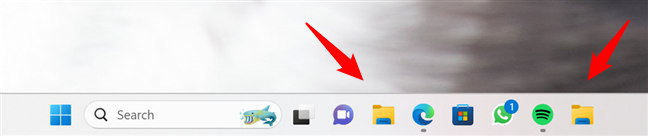
À quoi ressemblent les dossiers épinglés par défaut
Pour éviter toute confusion, vous devez personnaliser l’icône du raccourci du dossier avec quelque chose d’unique qui facilite son identification. Découvrez ci-dessous comment j’ai remplacé l’icône de mon dossier OneDrive dans la barre des tâches.
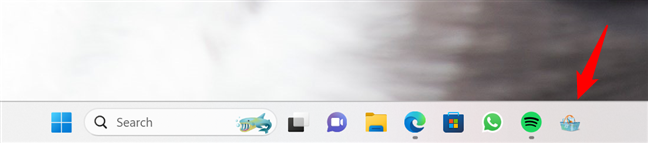
À quoi ressemble un dossier épinglé avec une icône personnalisée
Pour modifier l’icône du raccourci, vous pouvez suivre les étapes de ce guide : Comment modifier un icône de raccourci dans Windows 11 et Windows 10. Cependant, vous n’aurez peut-être pas le temps de lire un tout autre didacticiel, je vais donc vous donner la version courte ici: faites un clic droit sur le raccourci du dossier (ou appuyez et maintenez si vous avoir un écran tactile) et choisissez Propriétés.
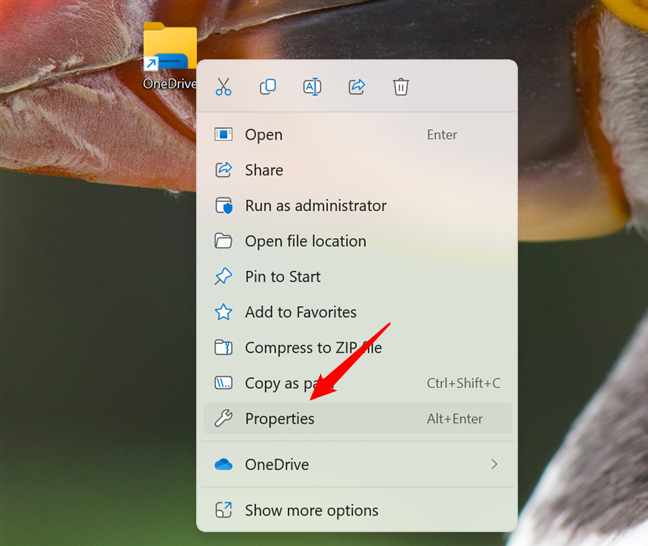
Ouvrez les propriétés du raccourci
Dans les propriétés du raccourci, allez dans l’onglet Raccourci et appuyez sur le bouton Changer d’icône…. Sélectionnez le fichier contenant l’icône que vous souhaitez utiliser, choisissez l’icône et cliquez/appuyez sur OK dans la fenêtre Changer d’icône puis dans les propriétés du raccourci.

Changement de l’icône du raccourci du dossier
L’icône est maintenant modifiée pour votre raccourci vers le dossier que vous souhaitez épingler à la barre des tâches.
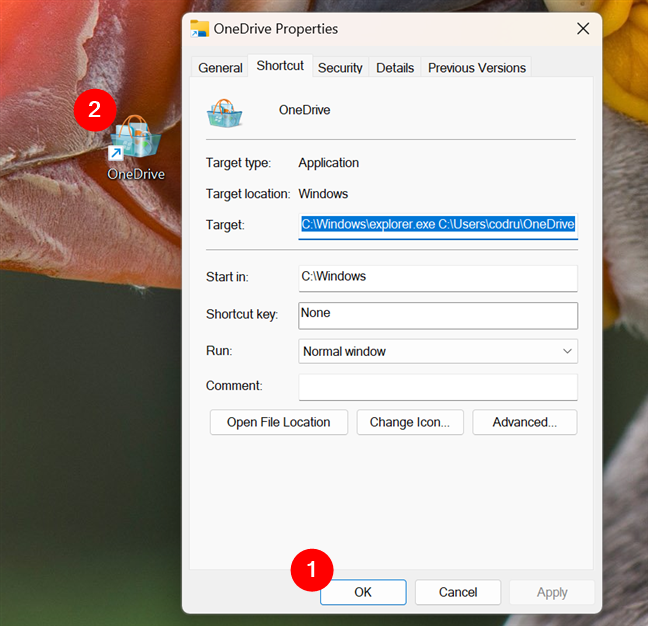
Enregistrement de la nouvelle icône pour le raccourci
CONSEIL : Si vous avez créé un raccourci pour OneDrive, comme je l’ai fait, vous souhaiterez peut-être utiliser l’une des icônes OneDrive par défaut. Dans ce cas, vous pouvez le trouver à cet emplacement: C:\Program Files\Microsoft OneDrive\OneDrive.exe. De plus, si vous souhaitez obtenir d’autres icônes gratuites, vous trouverez quelques idées dans ces deux articles que nous avons publiés précédemment: Emplacements des icônes Windows. Où se trouvent les icônes par défaut ? et 8 sites Web avec des icônes de bureau gratuites pour Windows.
Étape 3. Épinglez le raccourci du dossier à la barre des tâches
Maintenant, il est temps d’épingler le raccourci que vous créé dans la barre des tâches Windows. Les étapes sont similaires mais diffèrent légèrement sous Windows 11 par rapport à Windows 10. Par conséquent, selon le système d’exploitation que vous utilisez, suivez les instructions de l’un des deux sous-chapitres suivants :
Étape 3.1. Comment épingler un dossier dans la barre des tâches dans Windows 11
Cliquez avec le bouton droit sur le raccourci (ou appuyez et maintenez si vous avez un écran tactile) et choisissez Afficher plus d’options.
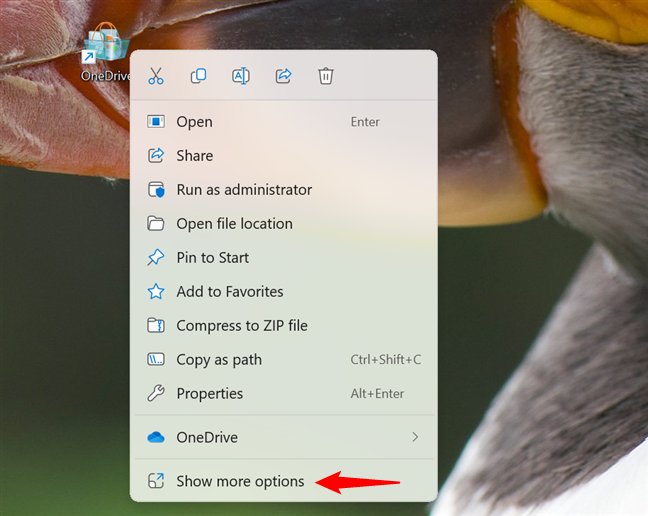
Cliquez avec le bouton droit sur le raccourci et choisissez Afficher plus options
Ensuite, cliquez ou appuyez sur l’option « Épingler à la barre des tâches » pour épingler le dossier à la barre des tâches de votre ordinateur Windows 11.
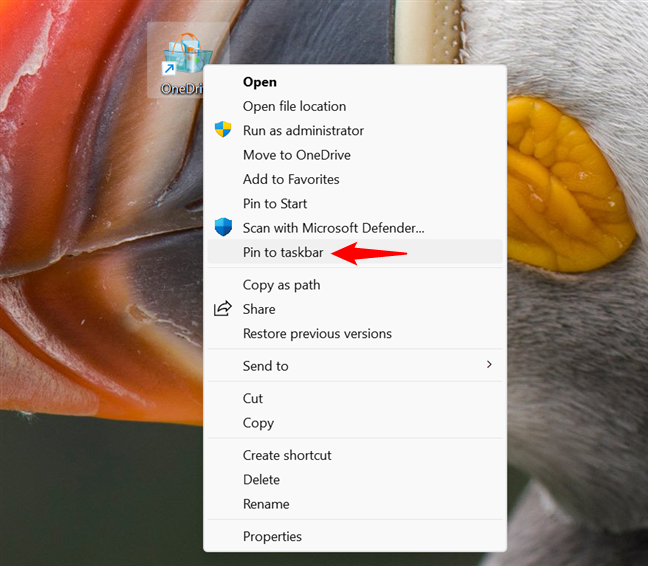
Sélectionnez Épingler à la barre des tâches dans le menu
Le raccourci est maintenant épinglé à la barre des tâches, tout comme le dossier vers lequel il pointe.
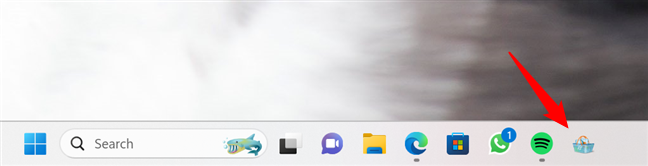
Le dossier est épinglé à la barre des tâches de Windows 11
Étape 3.2. Comment épingler un dossier à la barre des tâches de Windows 10
Faites un clic droit sur le raccourci (ou appuyez et maintenez si vous avez un écran tactile), puis cliquez ou appuyez sur l’option « Épingler à la barre des tâches » pour épingler le dossier à la barre des tâches de votre PC Windows 10.
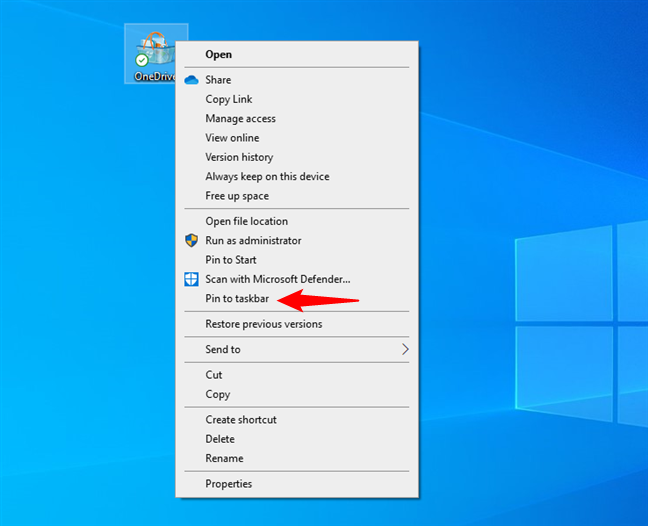
Cliquez avec le bouton droit sur le raccourci du dossier et choisissez Épingler à la barre des tâches
Tout comme j’ai épinglé mon OneDrive sur ma barre des tâches, votre dossier devrait maintenant être épinglé sur votre barre des tâches.

Le dossier est épinglé à la barre des tâches de Windows 10
CONSEIL : Saviez-vous qu’il existe au moins neuf méthodes pour épingler un raccourci dans la barre des tâches de Windows 10 ?
Combien de dossiers pouvez-vous épingler dans la barre des tâches de Windows ?
Avec cette méthode, vous pouvez épingler autant de dossiers que vous le souhaitez. Cependant, je recommande de changer l’icône de chaque raccourci pour distinguer facilement vos dossiers.
Pouvez-vous supprimer le raccourci sur le bureau du dossier ?
Après avoir épinglé le raccourci dans un dossier sous Windows barre des tâches, vous pouvez supprimer du bureau le raccourci créé à la première étape de ce tutoriel. Le dossier épinglé fonctionnera toujours. Cependant, si vous supprimez également le dossier réel, son raccourci dans la barre des tâches ne pointera plus vers un emplacement réel. Dans ce cas, cliquer ou appuyer sur le raccourci du dossier épinglé ouvrira l’Explorateur de fichiers.
Combien de dossiers avez-vous épinglés à votre barre des tâches ?
Vous savez maintenant comment épingler n’importe quel dossier de votre choix. à utiliser sur la barre des tâches Windows. Nous sommes curieux de savoir si tout a bien fonctionné pour vous et combien de dossiers vous avez épinglés. Sont-ils utiles ? N’hésitez pas à commenter ci-dessous et à discuter avec nous et d’autres lecteurs.